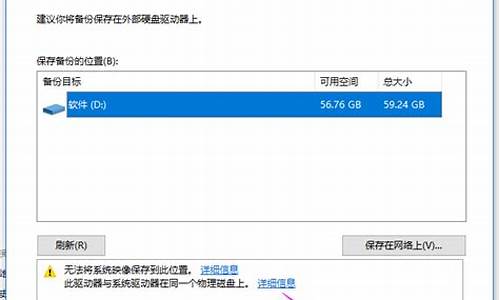怎么换电脑系统还有资料-如何换电脑的系统
1.自己怎么换电脑系统?
2.怎么换电脑系统教大家换电脑系统方法
自己怎么换电脑系统?

一、硬盘安装法:
1、网上下载系统,这里都是免激活的,装上就能用: ?,或到其它网站下载。
2、将下载的文件直接解压到E盘。
3、解压后在E盘找到ghost镜像安装器.exe(也可能是onekey-ghost.exe或者硬盘安装器或者setup ghost等),双击运行。
4、在打开的窗口中点确定,碰到什么都点确定,然后开始安装(可能会重启动电脑,不必担心)。
二、U盘(PE)安装法:
1、网上下载系统。
2、准备一个U盘(建议8g或更大)
3、制作大白菜启动U盘,制作方法见连接网页链接
4、将制作好的大白菜u盘启动盘插入usb接口(台式用户建议将u盘插在主机机箱后置的usb接口上),然后重启电脑,出现开机画面时,通过使用启动快捷键引导u盘启动进入到大白菜主菜单界面,选择“大白菜Win8PE标准版(新机器)”回车确认
5、?登录大白菜装机版pe系统桌面,系统会自动弹出大白菜PE装机工具窗口,点击“浏览(B)”进入下一步操作。
6、点击打开存放在u盘中的ghost win7系统镜像包,点击“打开(O)”后进入下一步操作。
7、等待大白菜PE装机工具提取所需的系统文件后,在下方选择一个磁盘分区用于安装系统使用,然后点击“确定(Y)”进入下一步操作。
8、点击“确定(Y)”进入系统安装窗口。
9、此时耐心等待系统文件释放至指定磁盘分区的过程结束。
10、释放完成后,电脑会重新启动,稍后将继续执行安装win7系统后续的安装步骤,所有安装完成之后便可进入到win7系统桌面
怎么换电脑系统教大家换电脑系统方法
电脑系统版本非常多,每个人喜欢的系统都不一样,有些人喜欢xp,有些则喜欢win7,最近有用户打算换电脑系统,但是不懂怎么操作,本文小编就教大家怎样换电脑系统的详细步骤。
相关教程:
win8换win7安装教程
win10系统改装win7步骤教程
pe安装win7原版镜像教程
win7系统下装xp出现0x0000007B蓝屏解决方法
一、操作准备
1、4G大小的U盘,制作U盘PE启动盘
2、系统镜像:电脑系统下载
3、启动设置:怎么设置开机从U盘启动
4、分区教程:怎么用U教授启动盘给硬盘分区
二、换电脑系统步骤如下
1、首先把U盘做成启动盘,然后使用WinRAR等工具把电脑系统镜像中的gho文件解压到U盘GHO目录;
2、在电脑上插入U盘,重启按F12/F11/ESC等启动热键,选择USB选项或U盘名称,回车;
3、启动到U盘主界面,选择02运行PE精简版;
4、在PE系统中运行一键装机工具,默认的设置无需修改,选择系统所在位置,通常是C盘,点击确定;
5、接着进行系统的解压过程,需等待一段时间;
6、操作完成后电脑会重启,此时拔出U盘,进行换电脑系统安装过程;
7、最后启动进入全新电脑系统桌面,操作完成。
以上就是怎么换电脑系统的安装教程,如果你需要将现在的系统换成其他系统,就可以通过以上的方法来操作。
声明:本站所有文章资源内容,如无特殊说明或标注,均为采集网络资源。如若本站内容侵犯了原著者的合法权益,可联系本站删除。